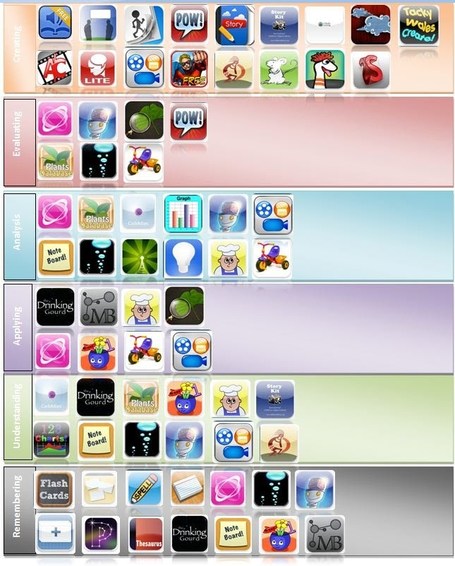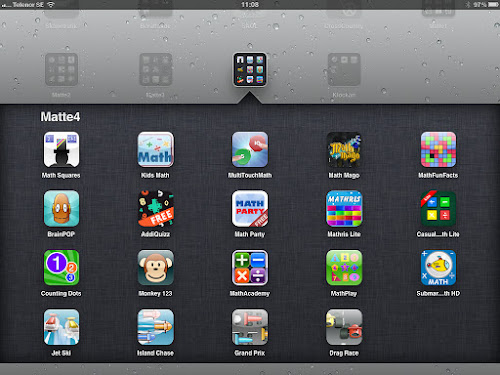60 appar för lärande
Mats Larsnäs fantastiska It-pedagogik och mobilt lärande har många mycket bra inlägg.
Denna Prezipresentation ger många bra och användbara tips.
måndag 26 mars 2012
måndag 19 mars 2012
Appar för iPad enligt Blooms taxonomi

Ännu en applista listad enligt Bloom taxonomi hämtad från Langwitches Blog.
Det är intressant att titta på valet av appar utifrån Blooms taxonomi. Den pedagogiska tanken bakom och de olika apparnas användningsområde ger en större utveckling av lärandet med iPaden.
En del appar återfinns på fler olika nivåer.
Det skulle också vara intressant att sätta sig ner och lista sina appar utifrån dessa kriterier.
iPad och lärandet

Här är en intressant blogg om iPad och lärandet Langwitches Blog
Denna artikel är hämtad därifrån, två vackra bilder som hjälper oss att minnas Blooms taxonomi,
Den blommande fjärilen
Den blommande apelsinen
Vad är Blooms taxonomi?
De olika stegen i lärandet (Wikipedia)
- Kunskap - Att kunna ta till sig fakta - memorera.
- Förståelse - Att kunna förstå fakta som memorerats.
- Tillämpning - Att kunna utföra något med de fakta och med hjälp av den kunskap som man fått.
- Analys - Att kunna se samband mellan olika fakta.
- Syntes - Att kunna dra egna slutsatser.
- Utvärdering - Att kunna producera, planera och generera något nytt.

Benjamin Bloom, pedagogisk psykolog vid universitetet i Chicago, konstruerade på 40-talet sin taxonomi (sitt klassificeringssystem) för att kunna kategorisera olika nivåer av abstraktion i lärandet. Detta för att hjälpa elever att utveckla sina förmågor att skaffa, behandla och utvärdera information. | ||||
Det finns också många som anser att dessa arbetsmetoder kan utveckla elevers tankeförmågor. Exempel på kognitiva (som har med tanke att göra) färdigheter, d.v.s. färdigheter för informationsbearbetning, är att:
Ju mer vi tränger in i ämnet, desto mer förstår vi av ämnet. Vi ser innebörd och samband. Nu kan vi börja tillämpa vår kunskap. Vi kan börja utföra uppgifterna. Med hjälp av instruktioner utför vi enklare uppgifter. I takt med vi klarar att utföra fler och fler uppgifter ökar vår förmåga att analysera problem. Varför fungerar inte maskinen ? Varför fungerar inte projektgruppen? Så här långt kommer vi i de flesta kunskapsområden. Ett steg längre börjar vi kunna skapa ny kunskap. Vi konstruerar en ny krets. Vi skapar en handbok för teamutveckling. Slutligen uppnår vi expertis, vi har förmågan att kritiskt värdera lösningar och metoder och identifiera de bästa. De kognitiva färdigheterna kan alltså presenteras hierarkiskt i form av en taxonomi för kognitiva mål, Blooms taxonomi. Kunskap: Den studerande visar att han/hon kan återge faktakunskaper som han memorerat. Hjälpfrågor: Vad? Vem? Hur skulle du definiera? Förståelse: Den studerande visar att han/hon förstår relationer och samband i det kunskapsstoff han/hon lärt sig. Hjälpfrågor: Vad är det viktigaste i artikeln? På vilket sätt skiljer sig / liknar teorierna varandra? Tillämpning: Den studerande kan tillämpa sina kunskaper på nya, för honom relativt okända tillämpningsområden. Hjälpfrågor: Hur kan du tillämpa...? Analys: Den studerande kan analysera fram beståndsdelar i en helhet och kan hitta det viktiga. Hjälpfrågor: Vilka bevis hittar du som stöder…? Syntes: Den studerande kan producera och skapa något eget och relativt unikt (förena begrepp på ett nytt sätt). Hjälpfrågor: Vad händer om…? Hur kan vi förbättra / lösa problemet? Värdering: Den studerande förmår utvärdera idéer, kunskap, metoder och lösningar. Hjälpfrågor: Vad är din åsikt om..? | ||||
söndag 11 mars 2012
onsdag 7 mars 2012
Följande appar finns med på utvecklingsstegen
 Drawing Pad: $1.99 AU
Drawing Pad: $1.99 AUDrawing Pad offers an incredible amount of fun and creativity. Drawing Pad lets you create drawings from a blank canvas or use the background library and accompanying objects. Let your students create scenes for storytelling or embellishing narratives. Drawing Pad is an "Apple Staff Favorite" and was featured in the "Spotlight" of the App Store.

PuppetPals: FREE
http://itunes.apple.com/us/app/puppet-pals-hd/id342076546?mt=8

Sock Puppets: FREE
Sock Puppets lets you add Puppets, props, scenery, and backgrounds and start creating. Hit the record button and the puppets automatically lip-synch to your voice. Switch backgrounds to take your puppets to different places, move the puppets, props and scenery to animate them while recording. Cartoon and photo realistic puppets are included.
http://itunes.apple.com/au/app/sock-puppets/id394504903?mt=8
Artmaker: FREE
The Play School Art Maker app is a fun way for kids to create pictures, animated movies and story slideshows using the Play School toys and craft items. They can even add their own audio narration, upload their own photos as backgrounds, and save photos of their art. Play School Art Maker encourages imagination and creativity through open play.
http://itunes.apple.com/au/app/play-school-art-maker/id473900831?mt=8
StoryKit: FREE
 Create an electronic storybook. Write some text, illustrate by drawing on the screen, tag a photograph or drawing on paper and then photograph the image. Sounds can be recorded for narration or effects and the layout elements of your story can be dragged, pinch and altered with ease. This a great app for students to create books of their own narratives.
Create an electronic storybook. Write some text, illustrate by drawing on the screen, tag a photograph or drawing on paper and then photograph the image. Sounds can be recorded for narration or effects and the layout elements of your story can be dragged, pinch and altered with ease. This a great app for students to create books of their own narratives.http://itunes.apple.com/us/app/storykit/id329374595?mt=8#
 Explain Everything: $2.99 AU
Explain Everything: $2.99 AUExplain Everything is an easy-to-use tool that lets you annotate, animate, and narrate explanations. You can create interactive lessons, activities, assessments, and tutorials using Explain Everything's flexible and integrated design. Use Explain Everything as an interactive whiteboard or nsert a web browser for live annotations and basic recordings.
 Montessori Words: $2.99 AU
Montessori Words: $2.99 AUBased on the proven Montessori learning method, Montessori Crosswords helps kids develop their reading, writing, and spelling skills by building words from a set of 320 word-image-audio-phonics combinations using a phonics-enabled movable alphabet. The app helps kids understand that words are made up of sounds or phonemes
Book Creator for iPad: $5.49 AU
The simple way to create your own beautiful books right on the iPad. Read them in iBooks, send them to your friends or submit them as assignments. Ideal for students projects, picture books, art books, cook books, manuals, textbooks and the list go on. This is a great way for students to become content creators.
http://itunes.apple.com/au/app/book-creator-for-ipad/id442378070?mt=8
Vilka appar ska vi välja? Hur ska vi välja?
Technology in the Early Years - Apps and iPads by Kate Highfield a Lecturer in Early Childhood from Macquarie University Sydney.
 Jag läste en intressant artikel om appar som jag tycker är värd att fundera på. De forskar visserligen på barn i förskoleåldern men det är absolut överförbart på äldre barn.
Jag läste en intressant artikel om appar som jag tycker är värd att fundera på. De forskar visserligen på barn i förskoleåldern men det är absolut överförbart på äldre barn.Kate och hennes forskningspartner Kristy Goodwin har utvecklat denna klätterställning från sin forskning om utbildningsappar.
De delade upp programmen i tre huvudkategorier, så här ser det ut:
Instruktiva Appar:
Den första typen av program som identifierades (Instruktiv) var de appar som var "drillande" och praktik. Vi har alla har använt dessa typer av program, vi sätter igång snabbt och dras in i spelets färgglada grafik, en snabb takt och upprepande musik. Dessa spel kan vara kul men de kräver minimal kognitiv prestation från eleven. De spelar i allmänhet dem 6 eller 7 minuter för att sedan gå vidare till ett annat spel. Dessa program är användbara för en del elever och för vissa uppgifter.
Hanterbara Appar:
Den andra kategorin (hanterbara) är de program som tillåter flera svar. Olika svar kan göras, men egentligen bara från en specifik uppsättning av variabler. Dessa program är bra, men de kräver väldigt lite prestation. Dessa program tenderar att vara beroendeframkallande på grund av omedelbar återkoppling och fortsatt tillfredsställelse. Dessa program har bara minimal långsiktigt kognitivt värde.
Konstruktiva Appar:
Den kategori som Kate var mest upphetsad om var den sista. Dessa konstruktiva appar tillåter en elev att börja från scratch eller bygga det fritt från en rad av tillgängliga komponenter. Dessa typer av appar skapar en hög nivå av både kognitiv delaktighet och kognitiv utveckling. Kate föreslog att dessa program faktiskt har mycket begränsade yttre belöningar och eleverna motiveras inte av återkoppling utan snarare av den utmaning som appen ger. Dessa appar har ofta en öppet slut till sin struktur och det är detta öppna slut som möjliggör den djupa kognitiva utvecklingen inom uppgiften.
Vilka appar ska vi välja?
Så när vi tittar på App Store, vilken typ av app kommer vi att erbjuda våra elever?
Vilken typ av lärande gör det även möjligt att kombinera med teknik? Kan vi egentligen erbjuda djupare kognitiv utveckling som är både differentierad och lätt att uppnå?
Vilka appar faller under denna konstruktiva kategori? Kate gav en rad förslag på appar. Detta är uppenbarligen inte en uttömmande lista utan ett antal föreslagna appar som tillåter eleverna att göra en väsentlig investering i processen för sitt eget lärande.
Läs mer på
Kate Highfield Bio
http://iec.mq.edu.au/contact_us/staff_bios/ms_kate_highfield/
Kristy Goodwin Bio
http://iec.mq.edu.au/contact_us/staff_bios/mrs_kristy_goodwin/
Prenumerera på:
Kommentarer (Atom)